我们在使用笔记本电脑的过程中,有时候会遇到一些系统故障。如果电脑出现开机异常,开机时屏幕提示无信号,这是怎么回事呢?遇到显示器提示无信号的情况,应该如何解决?下面就让小编为大家带来笔记本电脑开机显示器提示无信号修复教程。
笔记本电脑开机显示器提示无信号可能的原因有三种情况:第一种是因为屏幕分辨率过高,第二种情况是显卡驱动不兼容,第三种情况是显卡出现故障问题。
解决方法:
一、分辨率设置过高,显示器不支持可以按下面步骤解决:
1、摸黑设置大法:(虽然不能看到不过可以操作)
你的显示器可能不支持你现在的分辨率或是刷新率,先进桌面然后大概在空白处点右键一下再按c,然后按两下tab键,然后回车,然后按方向键↓五下以上,最后Alt+A。此时调到最低分辨率,然后一个个分辨率试。本人遇见过此问题,也是这么解决的。只要你显卡没坏,显示器没坏,这样一般都可以。
2、上面方法不管用的话,重启系统,然后按F8 键,进入到VGA模式(低分辨率模式),然后再设置一个比较低的分辨率保存后,进入正常模式,然后设置一个正确的分辨率。
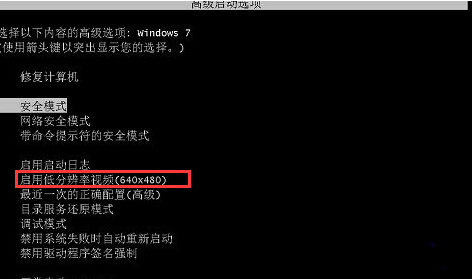
二、显卡驱动问题
1、开机按F8键,进入到安全模式;
2、在设备管理器中,卸载显卡驱动,如下图:
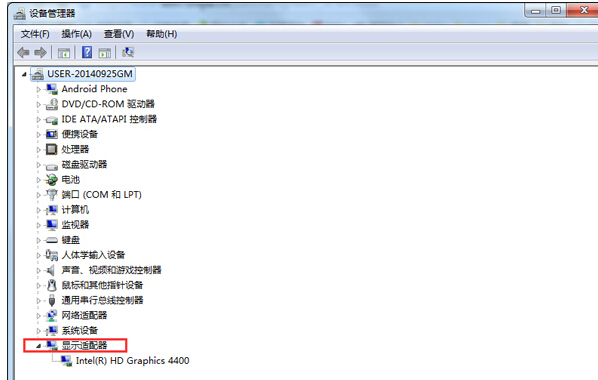
3、卸载后,重启进入到正常模式,然后使用驱动精灵一类软为显卡安装合适的驱动。
三、显卡物理损坏
有的故障就是你不驱动显卡还能正常开机,只要一安装驱动后就不能正常启动了,对于这样的显卡,我们只能维修或更换处理。
以上就是小编为大家带来的笔记本电脑开机显示器提示无信号修复教程。如果笔记本开机显示器提示无信号,我们可以通过上述教程来进行修复。

